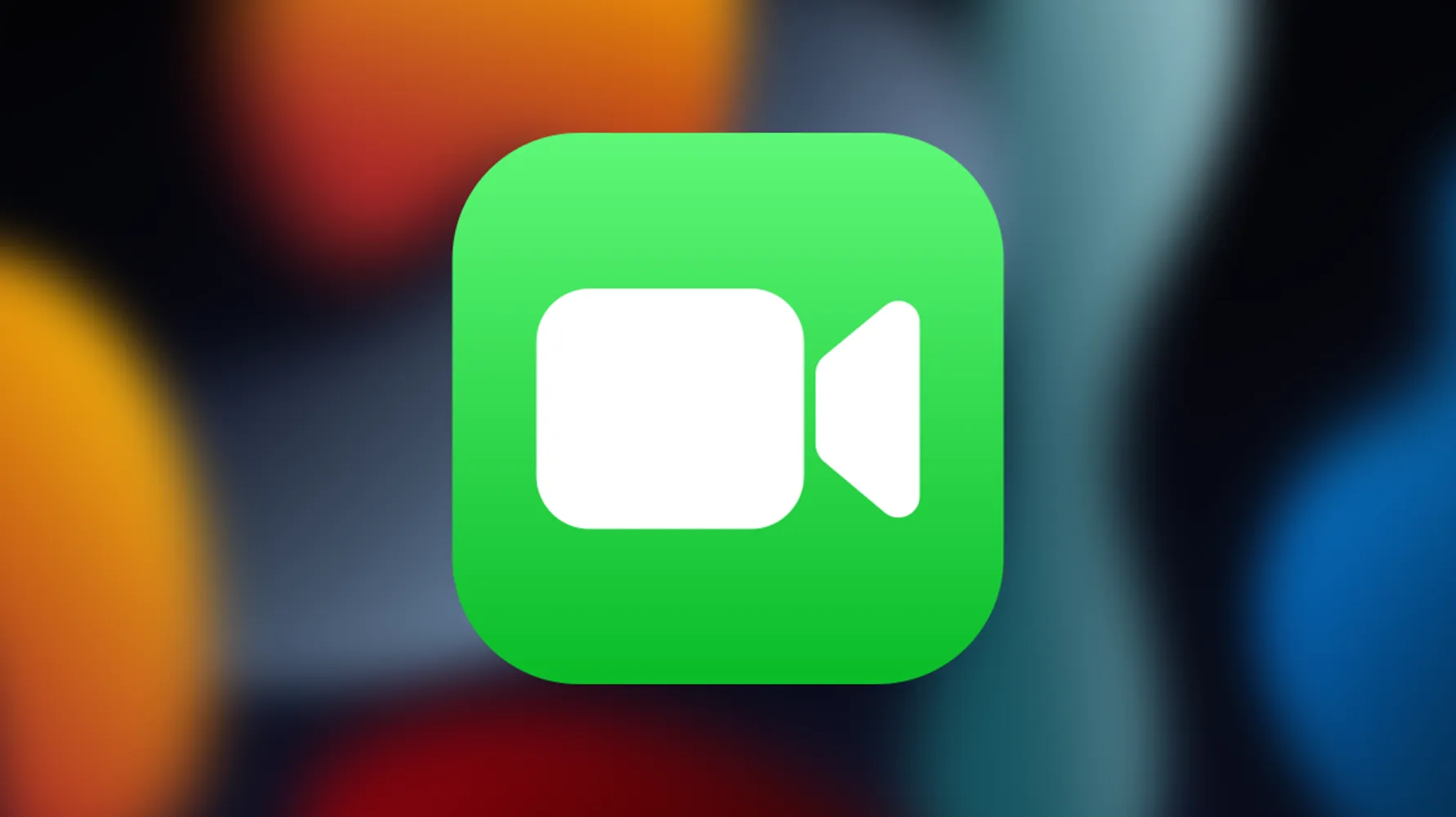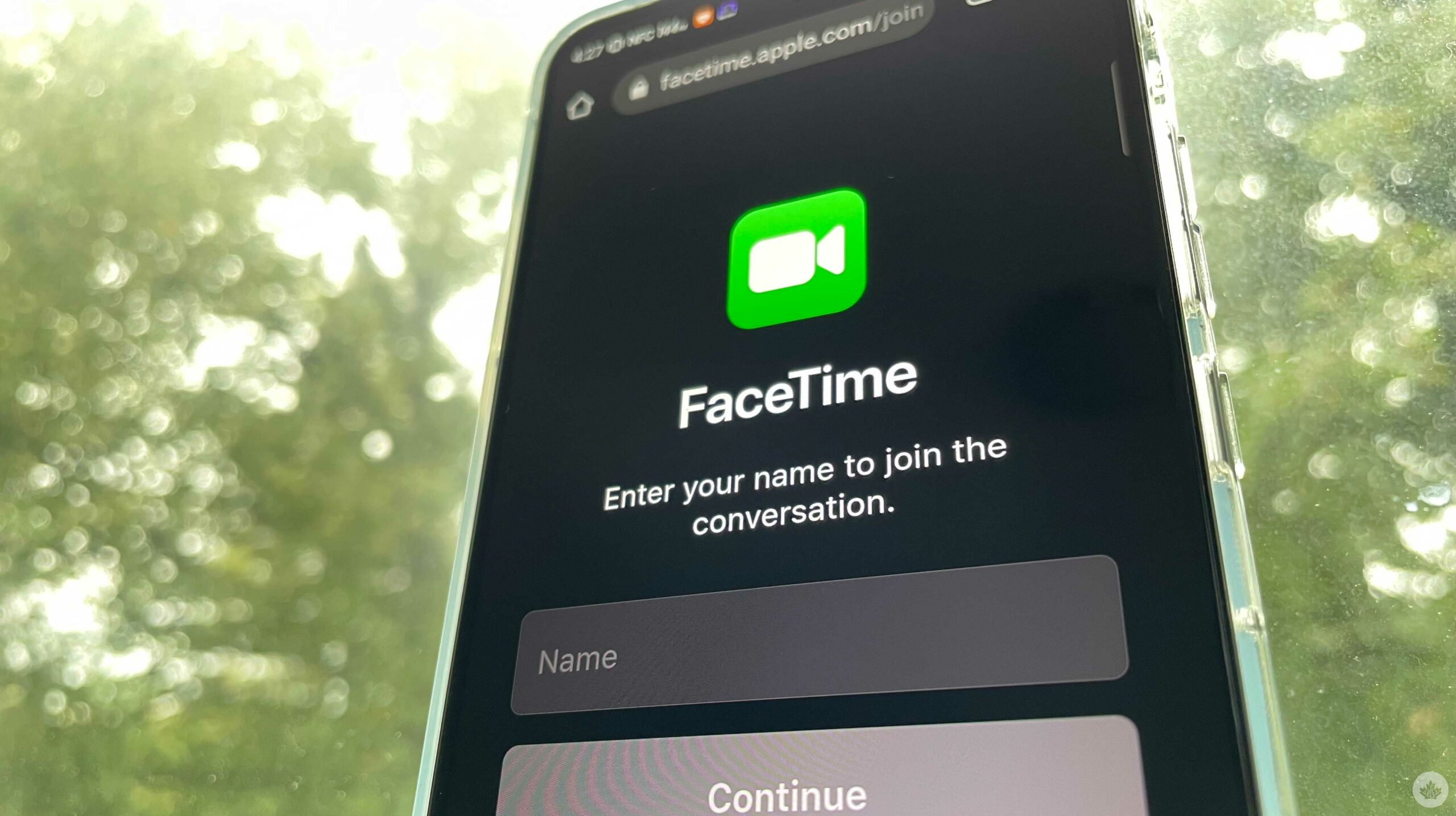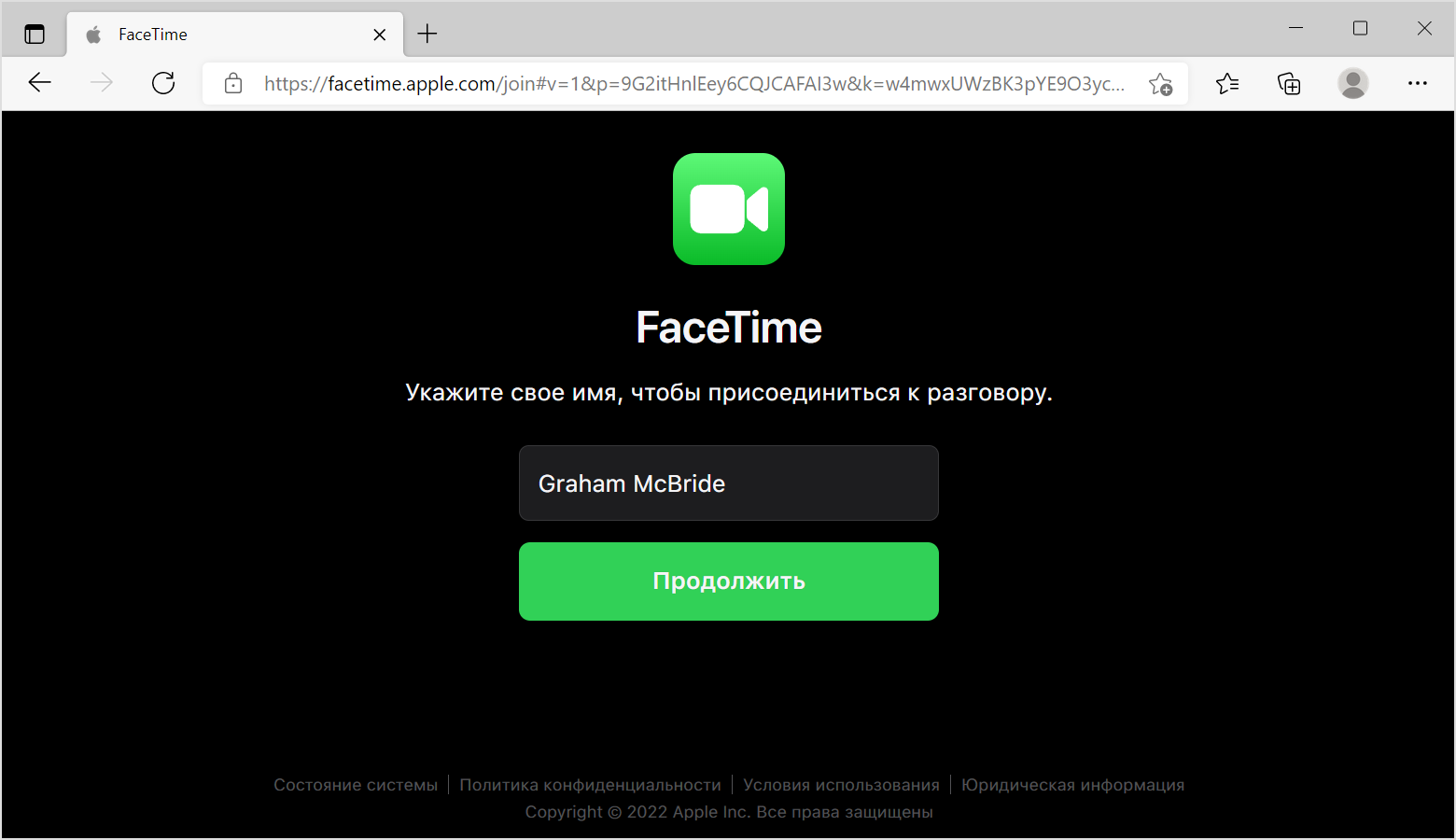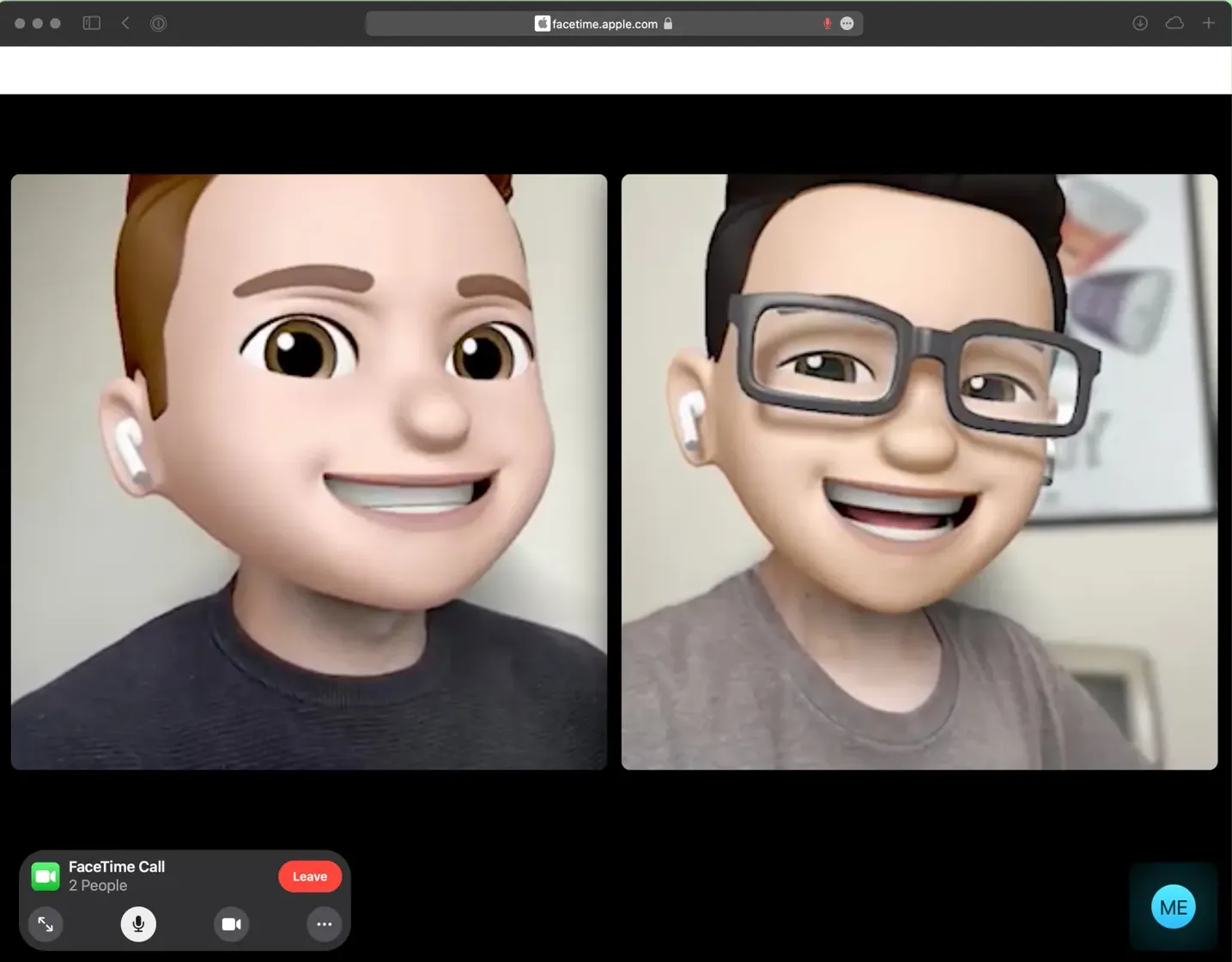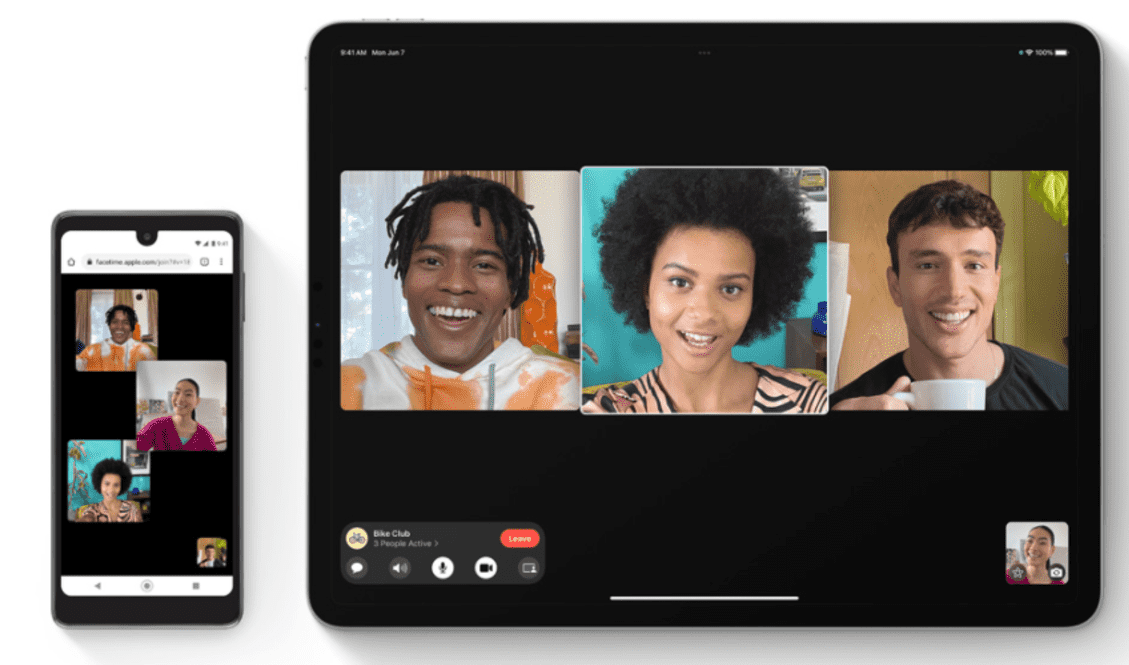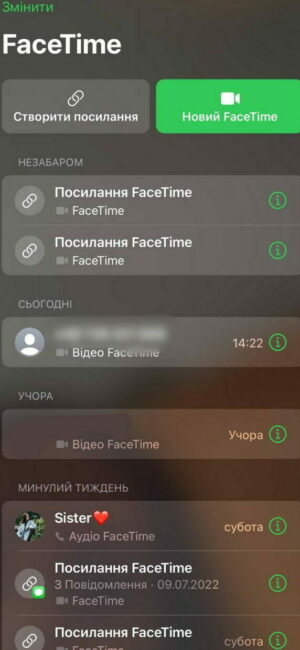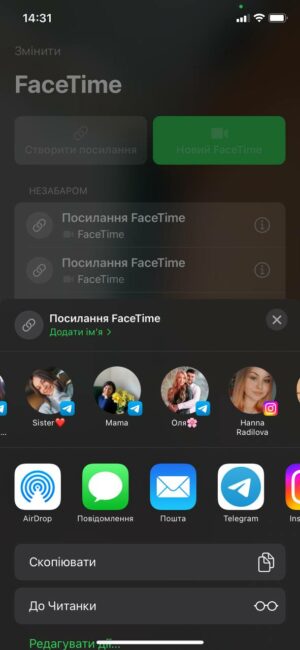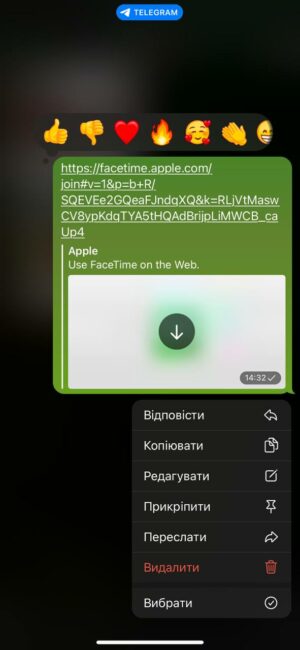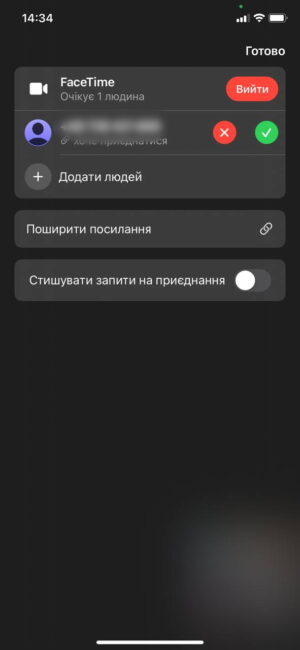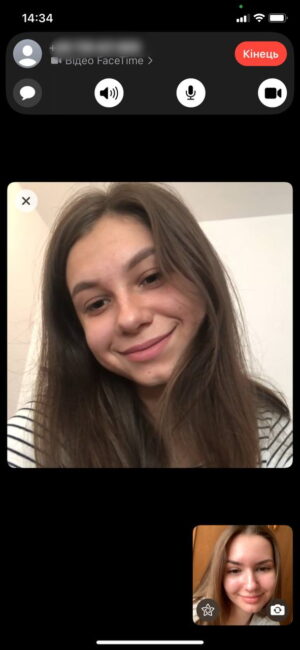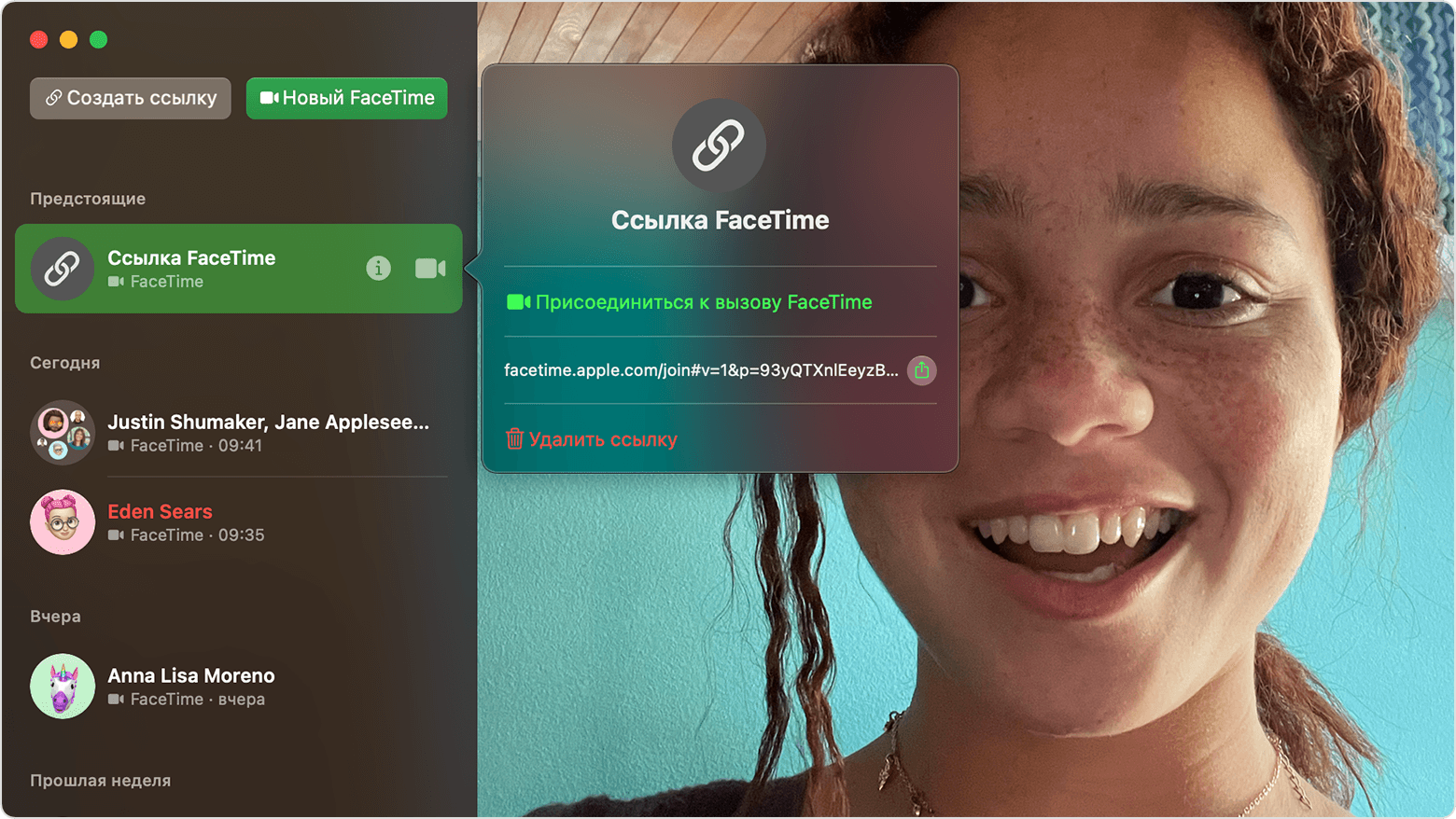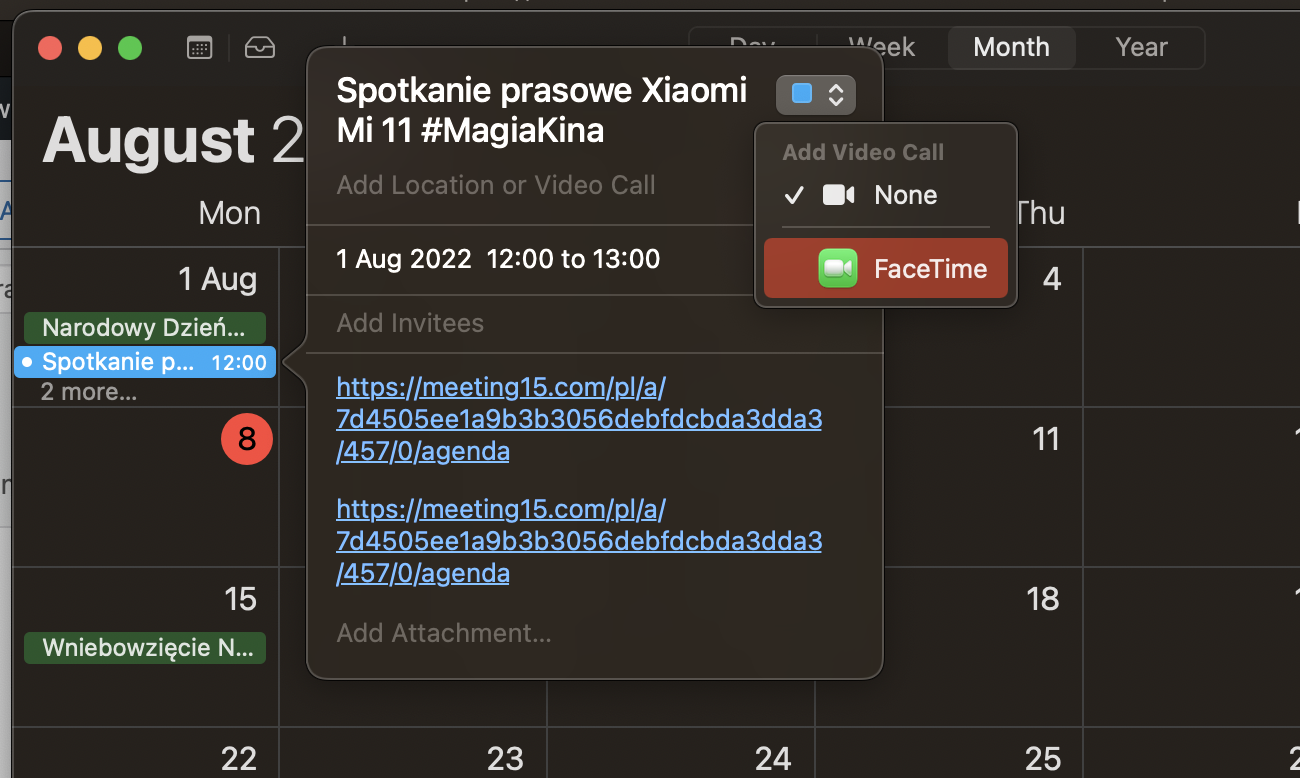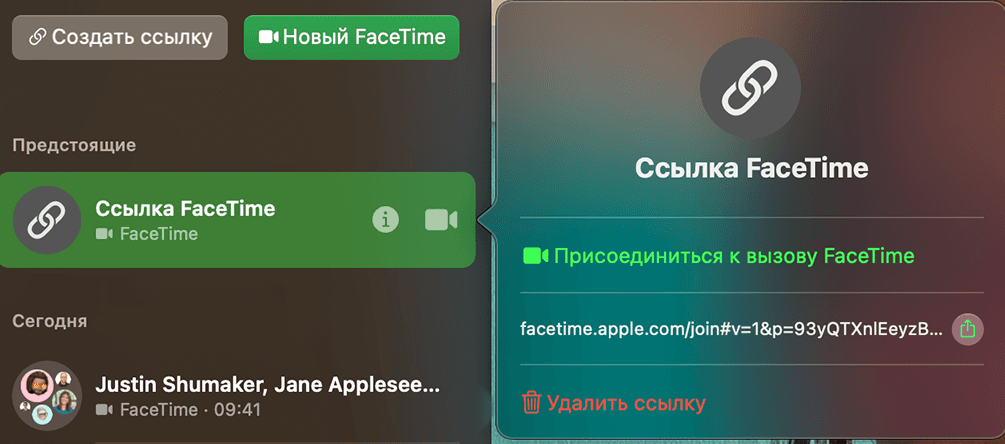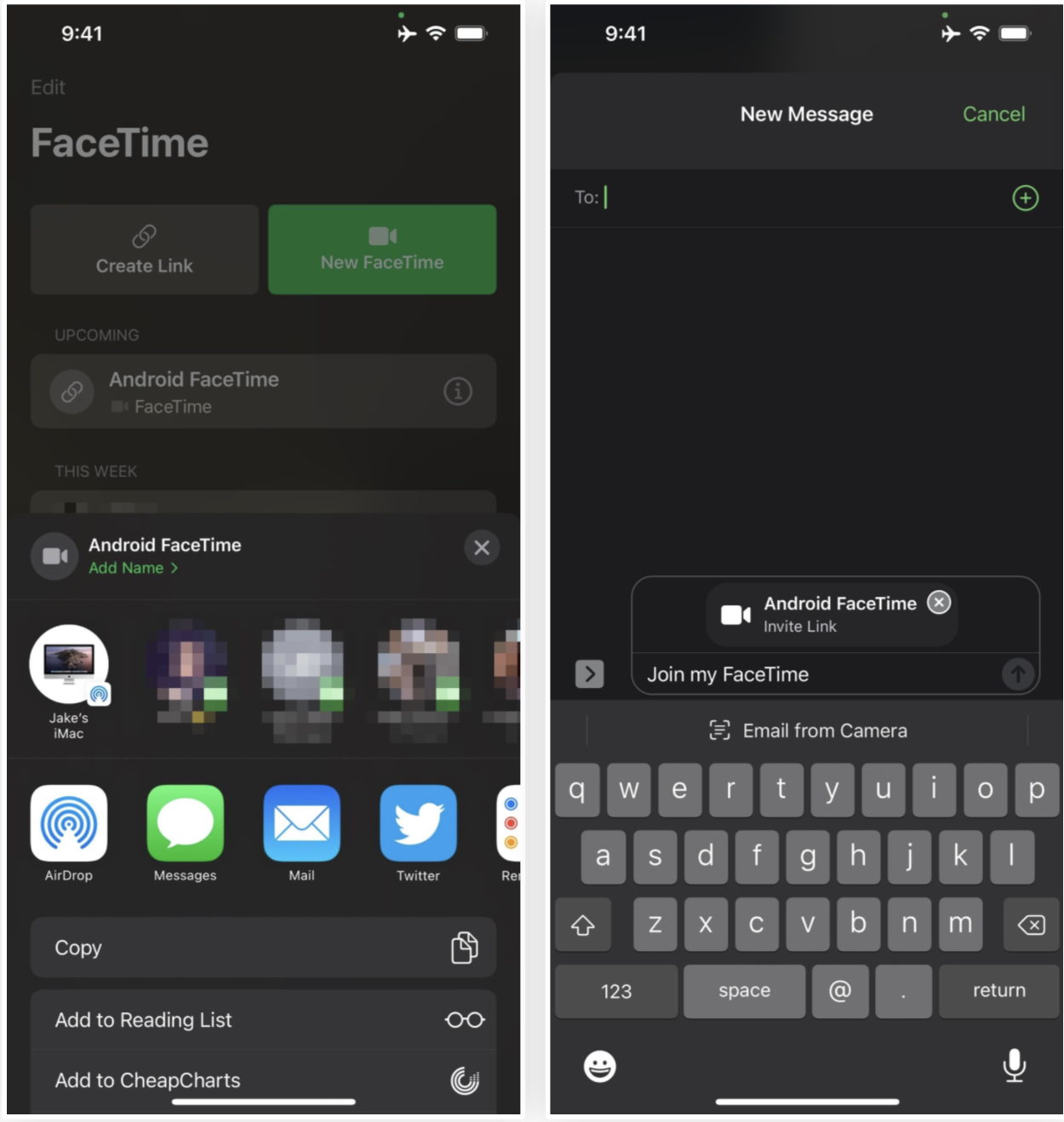همه ما این را می دانیم Apple ابزار مفیدی را ایجاد کرده و پشتیبانی می کند که به شما امکان می دهد با افراد مختلف از نقاط مختلف جهان به صورت آنلاین ارتباط برقرار کنید. FaceTime اغلب ابزار اصلی ارتباط مالکان است آیفون і اپل. این مفهوم وجود دارد که سیستم iOS فقط برای خودش یک "قبیله" بسته است. تا حدودی اینطور است. با این حال، حدود یک سال پیش، شرکت "apple" اجازه اتصال به یک مکالمه را از دستگاه های مختلف، از جمله از Android و ویندوز
امروز ما یک هک زندگی را با شما به اشتراک خواهیم گذاشت که به شما کمک می کند به مکالمه FaceTime نه تنها از iPad، iPhone و MacBook، بلکه از Android-گوشی های هوشمند و لپ تاپ های ویندوزی توجه داشته باشید که ما در مورد برنامه های جداگانه صحبت نمی کنیم، شما باید از طریق یک مرورگر با استفاده از یک لینک خاص به مکالمه متصل شوید. در عین حال، امکان استفاده کامل از برنامه، یعنی ثبت نام و تماس با شخصی وجود ندارد. اما میتوانید به مکالمات گروهی یا فردی که توسط کاربران شروع شده است بپیوندید Apple- دستگاه ها قبلاً چیزی!
با کمک یک پیوند به FaceTime، هر کسی میتواند با استفاده از یک مرورگر اینترنتی معمولی، و از هر دستگاهی به مکالمه بپیوندد.
همچنین بخوانید: چگونه عمر باتری آیفون را افزایش دهیم؟
آنچه برای اتصال به مکالمه FaceTime با آن نیاز است Android یا ویندوز
- ابزار مبتنی بر سیستم عامل Android یا لپ تاپ/تبلت در ویندوز
- آخرین نسخه مرورگرهای گوگل کروم یا Microsoft لبه
- سیگنال Wi-Fi یا اینترنت تلفن همراه پایدار.
در بالا اطلاعات رسمی از Apple. اگرچه، در عمل، کاربران می گویند که می توانید به مکالمه FaceTime با لینوکس و همچنین سیستم عامل کروم بپیوندید.
بیایید اضافه کنیم که پیوندی برای اتصال به FaceTime ایجاد کنید Android یا ویندوز در دستگاه های دارای iOS 15 و MacOS 12 Monterey امکان پذیر است.
همچنین جالب: نحوه استفاده از ویجت ها در صفحه اصلی آیفون
چگونه می توانید از طریق مرورگر فعال به تماس FaceTime متصل شوید Android یا ویندوز؟
- وقتی لینک تماس را دریافت کردید، آن را باز کنید.
- نام خود را وارد کنید و سپس «ادامه» را وارد کنید. اگر قبلاً به دستگاه برای استفاده از میکروفون و دوربین رضایت ندادهاید، به احتمال زیاد از شما خواسته میشود که رضایت دهید.
- روی "پیوستن" کلیک کنید. در مرحله بعد، باید منتظر بمانید تا فردی که تماس را آغاز کرده است به شما اجازه اتصال دهد. همین - شما در حال گفتگو هستید!
- در صورت لزوم، روی خروج کلیک کنید تا تماس را ترک کنید.
هنگام استفاده از FaceTime از طریق مرورگر چه ویژگی هایی در دسترس است؟
از طریق مرورگر روشن Android و ویندوز، عملاً همان ویژگی هایی که در برنامه رسمی FaceTime در دسترس هستند. اما گزینه ای برای استفاده از SharePlay و اشتراک گذاری صفحه نمایش و همچنین فیلترها و ایموجی های مختلف وجود ندارد. توابع اصلی:
- روشن/خاموش دوربین — نماد دوربین
- روشن/خاموش میکروفون - نماد میکروفون
- حالت تمام صفحه - نمادی با فلش هایی که در جهت های مختلف اشاره می کنند
- تغییر از دوربین جلو به دوربین اصلی - یک نماد دوربین با فلش های دایره ای.
همچنین جالب: دستورالعمل: نحوه انتقال عکس ها از مک به آیفون
شرکت کنندگان مکالمه را در قالب یک شبکه مشاهده کنید
همچنین گزینه ای برای مشاهده شرکت کنندگان در مکالمه در قالب یک شبکه وجود دارد. در این حالت، همه شرکتکنندگان در طول مکالمه FaceTime به صورت کاشی نمایش داده میشوند. کاشی شرکت کننده ای که در حال حاضر صحبت می کند به طور خودکار برجسته می شود، بنابراین تشخیص اینکه چه کسی در حال صحبت کردن است دشوار نیست.
برای فعال کردن شبکه، لیست اعضا را انتخاب کنید و روی دکمه تنظیمات (با سه نقطه) ضربه بزنید، سپس روی نماد شبکه (4 مربع) ضربه بزنید. برای خاموش کردن عملکرد، این دکمه را دوباره فشار دهید.
چگونه یک پیوند تماس FaceTime برای دوستان خود ایجاد کنیم Android یا ویندوز
همانطور که گفته شد، این کار به یک آیپد یا آیفون با iOS 15 و همچنین یک لپتاپ با macOS 12 Monterey نیاز دارد.
مراحل یک دستگاه تلفن همراه (iPhone، iPad، iPod Touch):
- FaceTime را باز کرده و Create Link را انتخاب کنید.
- روی «افزودن نام» ضربه بزنید، نام جلسه را وارد کنید (ضروری نیست، اما بعداً هنگام مطالعه سابقه تماس و مهمانانتان برای شما راحتتر خواهد بود).
- مخاطبی را که میخواهید پیوند را برای آن ارسال کنید انتخاب کنید، یا آن را از طریق منوی «اشتراکگذاری» کپی کنید و به هر روشی مناسب ارسال کنید.
همچنین جالب: نحوه ویرایش فیلم در آیفون و آیپد
در اینجا نحوه ایجاد پیوند به مکالمه FaceTime در لپ تاپ macOS آمده است:
- برنامه FaceTime را در Mac دارای MacOS Monterey باز کنید و Create Link را انتخاب کنید.
- لینک را کپی کنید و برای هر کسی که نیاز دارد ارسال کنید.
- پس از ایجاد، پیوند در نوار کناری FaceTime در بخش Upcoming ظاهر می شود.
- وقتی برای صحبت آماده شدید، روی پیوند FaceTime در نوار کناری دوبار کلیک کنید یا روی دکمه FaceTime در کنار آن کلیک کنید. سپس روی "اتصال" کلیک کنید.
- هنگامی که کاربران دعوت شده به مکالمه شما ملحق می شوند، پیامی برای تأیید یا رد درخواست ها دریافت خواهید کرد.
- شما می توانید هر یک از شرکت کنندگان دعوت شده را با فشار دادن دکمه حذف (با علامت ضربدر) از تماس حذف کنید، اما فقط در عرض 30 ثانیه پس از پیوستن.
پیوند به تماس FaceTime برای کاربران ویندوز و Android همچنین می تواند در برنامه "تقویم" ایجاد شود. هنگام افزودن یک رویداد جدید، در این مورد، باید روی دکمه FaceTime در کنار آیتم منوی «افزودن مکان یا تماس ویدیویی» کلیک کنید. به این ترتیب، کاربران دعوت شده دقیقاً می دانند که چه زمانی می خواهید با آنها چت کنید.
نحوه حذف پیوند به تماس FaceTime
برای حذف پیوند به یک تماس، در لیست مکالمات، روی نماد «اطلاعات» (با حرف «i») ضربه بزنید، سپس «حذف پیوند» را انتخاب کنید. همه کاربرانی که پس از حذف از پیوند استفاده کنند، اعلانی دریافت خواهند کرد که دسترسی در حالت تعلیق است. شما به نوبه خود، اعلانهایی مبنی بر اینکه شخصی در حال اتصال به یک مکالمه از راه دور است را دریافت نخواهید کرد.
همانطور که می بینید، FaceTime در "ارتباط" واقعی و مجازی کاربران مختلف با یک لینک بسیار مفید است. البته، رقبا نیز می توانند این کار را انجام دهند - Skype، زوم و غیره با این حال، اگر شما یا دوستانتان از طرفداران سرسخت اپل هستید که هنوز هم گاهی می خواهید با افرادی که پلتفرم های دیگر را ترجیح می دهند ارتباط برقرار کنید، هر چیزی ممکن است!
همچنین بخوانید:
اگر می خواهید به اوکراین در مبارزه با اشغالگران روسی کمک کنید، بهترین راه این است که از طریق کمک به نیروهای مسلح اوکراین کمک مالی کنید. Savelife یا از طریق صفحه رسمی NBU.